Deutsch, Verwenden des launchers (whiteboard-modus), Nviewer-menü – Sharp PN-60TA3 Benutzerhandbuch
Seite 29
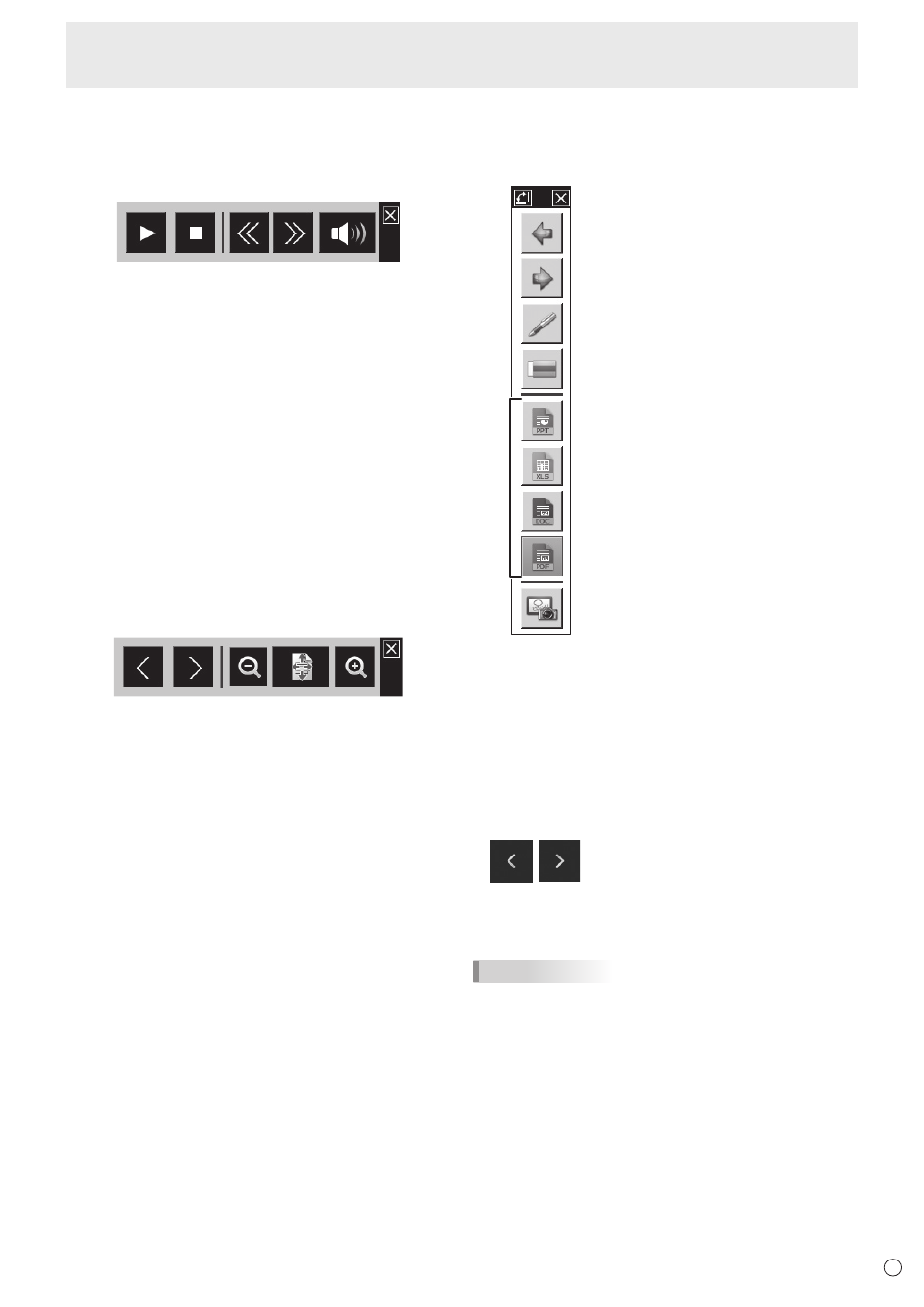
DEUTSCH
29
D
Verwenden des Launchers (WHITEBOARD-Modus)
•
Video-Dateien/Audio-Dateien
Zeigen Sie diese Datei im Multimedia-Dateiplayer an.
Das unten stehende Menü erscheint, während die Datei
wiedergegeben wird.
(3)
(2)
(1)
(4)
(5)
(6)
(1) Wiedergabe-Taste
Startet die Wiedergabe einer Datei.
(2) Stopp-Taste
Stoppt die Wiedergabe der Datei.
(3) Rewind button
Aktiviert den Rücklauf für die Datei, die gerade
wiedergegeben wird.
(4) Vorlauf-Taste
Aktiviert den schnellen Vorlauf für die Datei, die gerade
wiedergegeben wird.
(5) Taste zum Stumm-/Lautschalten
Schaltet den Ton stumm.
Durch erneutes Berühren wird die ursprüngliche
Lautstärke wiederhergestellt.
(6) Schließen-Taste
Schließt den Viewer.
•
Bilddateien
Zeigt eine Datei in der Bildanzeige an.
Das unten stehende Menü erscheint.
(1)
(2)
(3)
(1) Vorheriges-Bild-Taste/Nächstes-Bild-Taste
Zeigt das vorherige Bild/nächste Bild an.
(2) Verkleinern / An Seite anpassen / Vergrößern
Verkleinern.
Zeigt das gesamte Bild an.
Vergrößern.
(3) Schließen
Schließt den Viewer.
n
Viewer-Menü
Verwenden Sie beim Anzeigen einer PDF-Datei,
PowerPoint-Datei, Excel-Datei oder Word-Datei das
folgende Menü.
(1)
(2)
(3)
(4)
(5)
(6)
(7)
(8) (1) Taste zum Ändern der Menüorientierung
Schaltet zwischen der senkrechten und
der waagrechten Anzeige des Menüs um.
(2) Vorherige-Seite-Taste
Zur vorherigen Seite zurückkehren.
(Nur wenn eine PDF-Datei oder
PowerPoint-Datei angezeigt wird.)
(3) Nächste-Seite-Taste
Zur nächsten Seite gehen.
(Nur wenn eine PDF-Datei oder
PowerPoint-Datei angezeigt wird.)
(4) Pen-Taste
Sie können mit einem Touch-Pen auf
dem Bildschirm schreiben.
Durch ein erneutes Berühren des
Symbols bei ausgewähltem Pen kann die
Pen-Farbe geändert werden. Zum Ziehen
von halbdurchsichtigen Linien markieren
Sie das Kontrollkästchen [Zu durchsicht.].
(5) Radiergummi-Taste
Sie können das mit einem Touch-Pen
auf dem Bildschirm Geschriebene
löschen.
(6) Viewer-Taste
Falls Daten auch in einem anderen
Viewer angezeigt werden, wechselt
die Anzeige zum berührten Viewer.
(Das Symbol eines Viewers, in dem
momentan keine Daten angezeigt
werden, wird grau dargestellt.)
(7) Aufnahme-Taste
Sie können eine Aufnahme vom
Bildschirm machen und das Bild auf
dem WHITEBOARD anzeigen.
(8) Schließen-Taste
Schließt den Viewer.
(9) Menüverschiebe-Taste
Kehrt die Position (links/rechts) des
Menüs um.
Die Taste wird auf dem Bildschirm
unten links oder unten rechts
angezeigt.
(9)
TIPPS
• Mit dem Pen Geschriebenes kann nicht gespeichert
werden. Sie können jedoch mit der Aufnahme-Taste ein
Bild von dem Geschriebenen machen und es über das
WHITEBOARD speichern.